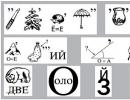Prijenos T9 rječnika na Android. Čuvanje rječnika T9. Kako instalirati novu tablu za kucanje na Androidu
T9 način unosa teksta poznat je mnogima još od vremena jednostavnih telefona sa dugmadima. Sjetite se onih zabavnih dana kada ste danima sjedili u ICQ-u mobilni telefon? Upravo u vrijeme kada su mobilni instant messengeri počeli polako ulaziti u naše živote, T9 je postao posebno popularan.
Iz ovog članka saznat ćete po kojem principu funkcionira ovaj način kucanja, a također ćemo vam reći kako onemogućiti i kako omogućiti T9 na Androidu.
U poređenju sa jednostavnim „kucanjem slovo po slovo“, ova metoda može značajno povećati brzinu kucanja. To se postiže korištenjem algoritma koji inteligentno, pristupom ugrađenom rječniku, može predvidjeti koja riječ u ovog trenutka tipovi korisnika.
Princip rada je jednostavan - brzo ukucamo reč, a sistem je detektuje odmah dok kucamo i prikazuje je pored tastature.
Važno je napomenuti da su greške takođe dozvoljene prilikom unosa, jer je u većini slučajeva sistem u stanju da ispravno identifikuje reč na osnovu samo 50-70% znakova koje je korisnik ispravno uneo. Udoban? Ne ta reč!
Naravno, mogućnosti inteligentnog odabira riječi ograničene su sadržajem rječnika. U pravilu, većina modernih tastatura za Android može samostalno pamtiti nove riječi koje je korisnik unio, a koje ranije nisu bile u rječniku. Također, u nekim slučajevima možete preuzeti dodatne rječnike koje su kreirali programeri ili drugi korisnici.
U početku je T9 način rada već omogućen na većini uređaja. Međutim, u nekim slučajevima, na primjer, ako je "goli" Android unaprijed instaliran na novom uređaju, rječnik za T9 možda neće biti instaliran.
Kako uključiti i isključiti t9 na Androidu?
Čini se, ko i zašto bi trebao onemogućiti T9 način rada? Gotovo uvijek radi ispravno i ne pravi značajne greške prilikom prepoznavanja riječi. Međutim, kako praksa pokazuje, u nekim slučajevima T9 može ometati udoban rad. Na primjer, ako korisnik kuca tekst na ekranu tablet računara sa velikom dijagonalom ili zahtijeva unos određenih riječi (na primjer, kada kuca tekstove sa tehničkim sadržajem). U takvim slučajevima, T9 se može ukloniti.
Kako onemogućiti T9 na Androidu? jednostavno je:
- Prije svega, otvorite postavke telefona.
- Idite na podmeni „Jezik i unos“ i među opcijama pronađite podešavanja za tastaturu koju koristite. Na primjer – “Xperia Keyboard” ili “HTC Keyboard”.
- Nakon što odaberete željenu tastaturu na listi, idite na karticu "Pametno kucanje".
- U postavkama biranja, pronađite “T9 Mode” i deaktivirajte ga.
To je sve. Ako trebate ponovo omogućiti način rada, to možete učiniti na isti način.
Bitan! Ako u postavkama tastature ne postoji opcija za onemogućavanje T9, možete ga se riješiti samo instaliranjem nove tipkovnice i prilagođavanjem prema svojim zahtjevima.
Nažalost, ne dozvoljavaju svi proizvođači uređaja korisniku da samostalno onemogući prediktivni unos na Androidu. Najčešće su takva "iznenađenja" karakteristična za neke uređaje kineskih programera.
U videu možete vidjeti kako se to radi na Samsung i Meizu uređajima.
Zaključak
Ako često morate kucati tekstove na svom Android uređaju, bolje je ne onemogućiti T9. Međutim, ako ste navikli da kucate dodirom ili koristite uređaj sa velikom dijagonalom ekrana, možete pokušati da unesete tekst bez T9.
Zapamtite da pored prediktivnog unosa, postavke tastature vam omogućavaju da prilagodite neke druge opcije unosa. Prilagođavanjem tastature kako vam odgovara, proces kucanja može biti lakši i brži.
Gotovo svaki pametni telefon ima T9 tehnologiju kucanja. Njegova suština je da će inteligentni sistem automatski odabrati i rasporediti riječi i fraze, čak i ako slučajno pritisnete pogrešno slovo ili simbol.
U 90 posto slučajeva ova tehnologija radi ispravno, međutim, postoje određene riječi i fraze za koje T9 ne može automatski zamijeniti potrebna slova, zbog čega se umjesto jedne riječi ubacuje druga riječ. Ovaj problem se vrlo često javlja kod onih korisnika koji pišu poruke u skraćenom formatu, na primjer, umjesto “Zdravo” pišu “PT” ili “Priv”.
U ovom materijalu ćemo detaljno razmotriti pitanje kako omogućiti ili onemogućiti T9 način rada na Androidu, uzimajući u obzir sve postavke za kucanje tekstualnih poruka.
Podešavanje T9 formata u postavkama telefona
Najlakši način je da promijenite postavke vašeg uređaja, odnosno onemogućite ili omogućite opciju. Ali imajte na umu da ova opcija nije podržana na svim telefonima, pa ako nemate podešavanja za T9, odmah pređite na sljedeću tačku u ovom materijalu.
Opisani metod u ovom materijalu testiran je na telefonu sa Android verzijom 5.0.1. To ne znači da nije prikladan za starije ili novije verzije. Stavke menija ili njihovi nazivi mogu se malo razlikovati.
- Uključite telefon i idite na Postavke.
- Zatim odaberite karticu "Jezik i unos". Ovdje morate pronaći tastaturu vašeg uređaja. Na primjer, imate HTC telefon. Na listi tražite “HTC tastatura”. Samo što Android može imati instalirano nekoliko tastatura, na primjer, isti unos od Googlea.
- I tako, recimo da ste pronašli tastaturu svog uređaja u postavkama. Kliknite na ovu stavku i odaberite karticu "Pametno biranje". Ovdje potražite stavku “T9 Mode” i onemogućite je ako vam nije potrebna prilikom unosa teksta. Na isti način možete omogućiti unos pomoću T9.
Kako instalirati novu tablu za kucanje na Androidu
Kao što je ranije spomenuto, neki programeri ne pružaju mogućnost onemogućavanja T9 načina rada u postavkama. U ovom slučaju, vaša najlakša opcija bi bila da instalirate novu, jednostavnu tablu za kucanje. Google Play ima veliki izbor panela za kucanje, međutim, pogledaćemo aplikaciju pod nazivom Ruska tastatura.
Kako instalirati Smart Keyboard na svoj pametni telefon
Čudno je da na uređajima mnogih korisnika mogućnost unosa pomoću T9 možda uopće nije dostupna. Ako ste jedan od ovih korisnika, predlažemo da instalirate aplikaciju Smart Keyboard na svoj telefon. Ovo je odlična alternativa standardnim ulaznim panelima i T9 tehnologiji. Ovdje je rječnik mnogo opsežniji, T9 tehnologija ispravnije prepoznaje riječi dok kucate i radi nekoliko puta brže. Kada kucate tekstove u raznim aplikacijama na Androidu, više nećete imati problema.

Da li T9 još uvijek ne radi kako treba? Postoji izlaz! Dodatno možete preuzeti rječnik za T9 sa Google Play servisa. Ovo su ogromne baze podataka koje nemaju puno težine, ali vam omogućavaju da ispravno unesete sve riječi i fraze prilikom kucanja. U pretrazi unesite zahtjev “Preuzmi rječnik” ili “T9 rječnik” i sistem će vam dati ogromnu listu rječnika različitih programera.
Brzo gašenje T9
Recimo da ste zaboravili gdje se nalazi stavka menija postavki za tastaturu ili određeni panel za unos. Šta učiniti u ovom slučaju?
Većina verzija Androida omogućava vam da brzo onemogućite i omogućite T9 i promijenite tastaturu. Da biste to učinili, idite na bilo koju aplikaciju ili sistemsku uslugu gdje možete unijeti tekst. Na primjer, u bilješkama, pretraživanju, porukama. Sada pritisnite i držite prst u polju za unos nekoliko sekundi. Pojavljuje se kartica Input Method. Ovdje već možete odabrati bilo koju tipkovnicu za unos i konfigurirati rad sa T9.

Sada znate kako onemogućiti t9 način rada na Androidu, bez obzira na verziju Androida i model telefona, ako vam ova funkcija smeta. Također znate kako omogućiti funkciju direktno kroz postavke sistema ili čak i ako takva radnja nije predviđena. Govorimo o gore navedenim aplikacijama koje instaliraju jednostavnu tastaturu.
Ako često unosite tekst sa svog pametnog telefona, onda je to najlakše učiniti sa uključenom opcijom T9, jer ukucavanje u ovom slučaju biće urađeno malo brže. Ako imate pametni telefon sa velikom dijagonalom, onda možete unositi tekst bez upotrebe T9, na primjer, ako ste navikli kucati dodirom na istom računaru. Slova i simbole možete unositi objema rukama. I zapamtite da ova tehnologija radi prema zadanim postavkama i za ruske i za strane izglede.
- Mnogi ljudi su se susreli sa takvim problemom da nakon formatiranja pametnog telefona sve njihove riječi unesene u rječnik T9 nestaju, nekoliko puta, a ja sam se susreo s tim i odlučio da ispravim ovu neugodnu činjenicu. Za ovo nam je potreban upravitelj datoteka ProfiExplorer bilo koju verziju, ali samo JEDNU, tako da drugi menadžeri ne mogu preimenovati sistemske fascikle. Radimo sljedeće:1) Pokrenite ProfiExplorer i idite na disk C: u folder SystemData
2) Preimenujte fasciklu Data, na primer u Data1
3) U ovoj fascikli tražimo datoteku T9UDB0f.DAT, kopirajte je u bilo koju mapu koja vam odgovara na memorijskoj kartici
4) Vratite folder Data1 na originalno ime Data
5) Zatvorite ProfiExplorer
To je to, sada možete bezbedno da formatirate svoj pametni telefon, nakon formatiranja vratite sačuvani T9UDB0f.DAT fajl na pravo mesto na isti način.
P.S. Veoma važan uslov je da ne zatvorite ProfiExplorer dok ne vratite naziv foldera Data1 u originalne podatke, inače ne snosim odgovornost za posledice.
P.S.2 Na isti način možete sačuvati telefonski imenik kopiranjem fajla
Contacts.cdb
Sretno svima!">
Univerzalna funkcija ispravljanja gramatičkih grešaka korisna je za sve korisnike. Čuveni "T9" pojavio se u starijim modelima telefona sa dugmadima, ali nije izgubio svoju aktuelnost ni sada. Moderni pametni telefoni takođe imaju ovog „pomoćnika“, a pružene informacije će vam reći kako da uključite T9 u Androidu.
Prvi mobilni uređaj s funkcijom automatskog ispravljanja ukucanih riječi objavljen je davne 1999. godine. Od tada, program je prošao dugu evoluciju i postao je punopravni pomoćnik za brzo kucanje poruka. Inače, naziv potiče od skraćenice “Text on 9 keys”, što znači “kucanje teksta na 9 tipki”. Savremeni program je mnogo prilagođeniji novim mogućnostima i naziva se Smart type (“brzo biranje”), ali čak i proizvođači ovu funkciju mogu pozicionirati kao isti T9. Za razliku od svog prethodnika, Smart tip može zamijeniti cijele riječi, što je i zgodno, ali može stvoriti i neke neugodne i komične situacije.
Ključne funkcije automatskog ispravljanja:
- Provjera pravopisa. Baza podataka može koristiti nekoliko rječnika i jezika odjednom, što smanjuje šanse za nepravilan pravopis.
- Postavke brzog unosa. Korisna funkcija za one koji vole razmjenjivati brze poruke. Kako ne biste čekali sagovornika, tekst možete kucati doslovno jednom rukom.
- Mogućnost spremanja često korištenih prezimena i imena koja nisu uključena u standardni T9 rječnik.
T9 rječnik se može izabrati različitim jezicima, osim toga, sve potrebne riječi se čuvaju u sistemu, što će olakšati unos tekstualnih poruka. Ako želite, čak možete unijeti riječi s pravopisnim greškama, ako je to dozvoljeno u prepisci sa prijateljima ili kolegama. Također se preporučuje uvođenje prezimena i imena u rječnik, koji se mogu zamijeniti riječima koje nisu u potpunosti prikladne. Ovo će izbjeći neugodne trenutke u daljnjoj korespondenciji.
Kako omogućiti T9 na Androidu
Unatoč funkcionalnosti i korisnosti ove značajke, u nekim slučajevima je bolje napustiti je. To se prvenstveno odnosi na korisnike koji često koriste posebne termine i nazive koji su nepoznati standardnom rječniku. To može dovesti do situacija u kojima autoispravka igra okrutnu šalu, pretvarajući prepisku u zbirku grešaka. Ako nemate vremena ili želje da svoj telefon „naučite“ potrebnoj terminologiji, najbolja opcija bi bila da jednostavno onemogućite ovu opciju i oslonite se samo na vlastitu pismenost i poznavanje pravopisnih pravila.
Na Samsungu
Algoritam radnji će se neznatno razlikovati ovisno o modelu vašeg uređaja. Obično možete razumjeti izbornik postavki bez ikakvih uputa, ali za produženu upotrebu funkcije autoispravka, preporučljivo je proučiti i preporuke proizvođača.

Približan način djelovanja:
- Idite na postavke vašeg telefona.
- Odaberite meni "Jezik i unos".
- Ovdje morate pronaći tastaturu
- U postavkama uređaja potražite "Pametno biranje" ili funkciju sa sličnim nazivom.
- Tipično, funkcija pametnog unosa se zove “T9 Mode”.
- Zatim morate prebaciti klizač za aktivaciju u željenu poziciju (onemogućeno/omogućeno).
Na Xiaomi
Xiaomi pametni telefoni pouzdano sustižu Samsung po popularnosti, tako da mnogi korisnici imaju sličan gadget. Uprkos razlikama u softveru, Xiaomi pametni telefoni su opremljeni i mogućnošću ispravljanja pravopisa u tekstualnim porukama, pa bi bilo korisno znati kako omogućiti ovu korisnu funkciju.
Šta to zahtijeva:
- Pronađite postavke tastature u meniju.
- Odaberite odjeljak "Ispravljanje teksta".
- Opcije zakrpe postavki.
Među ponuđenim opcijama možete odabrati prijedloge riječi i imena, mogućnost spremanja teksta u prilagođeni rječnik, automatsko ispravljanje i blokiranje opscenih riječi. Nove verzije vam omogućavaju obavljanje drugih radnji, na primjer, korištenje praznina iz cijelih fraza i rečenica.
Uključite T9 na tabletima
Mnogi tableti imaju i funkciju automatske korekcije teksta, jer se ovi uređaji lako mogu pretvoriti u komunikacijski alat. Osim toga, vaš tablet se lako može pretvoriti u prijenosni radni prostor, tako da će funkcija brzog unosa i automatsko ispravljanje teksta biti vrlo korisni.

Kako napraviti T9 postavke na Androidu:
- Dok kucate poruke, dodirnite ikonu zupčanika. Ovo je simbol za dostupne postavke funkcija.
- Kada kliknete na ovu ikonu sa strane, trebao bi se pojaviti mali meni.
- U njemu morate odabrati opcije tastature, kao i potvrditi napravljene promjene.
Možete sami povezati T9 instaliranjem nove aplikacije za tastaturu. Ovo može biti korisno ako morate svaki dan kucati velike količine teksta ili ako prepiska oduzima puno vremena. Da biste to učinili, Google Play nudi mnoge plaćene i besplatne aplikacije koje možete odabrati prema svojim željama.
Kako omogućiti T9 na Androidu zanima mnoge korisnike, jer ova funkcija pomaže u ispravljanju pravopisa i pismenosti dopisivanja. Pored toga, T9 se dobro nosi sa brzim kucanjem gotova rješenja za uobičajene reči. Pravila za povezivanje funkcije automatskog ispravljanja na pametnim telefonima različitih proizvođača razmatraju se u dostavljenim informacijama.